Dude 4 beat3 组建网络拓扑、实时流量监控系统
Dude 4 beat3 组建网络拓扑、实时流量监控系统
环境需求:Windows 操作系统(Xp、2K3、2K8)
软件要求:Dude 软件(下载Dude 软件,地址:http://download.mikrotik.com/dude/4.0beta3/dude-install-4.0beta3.exe)
防火墙要求:设置Dude为例外
该流量监控软件异同于Cacti、 nagios+pnp4nagios,可以实时动态展示网络拓扑情况、流量状态、设备健康状态
首先发一张完成的监控图
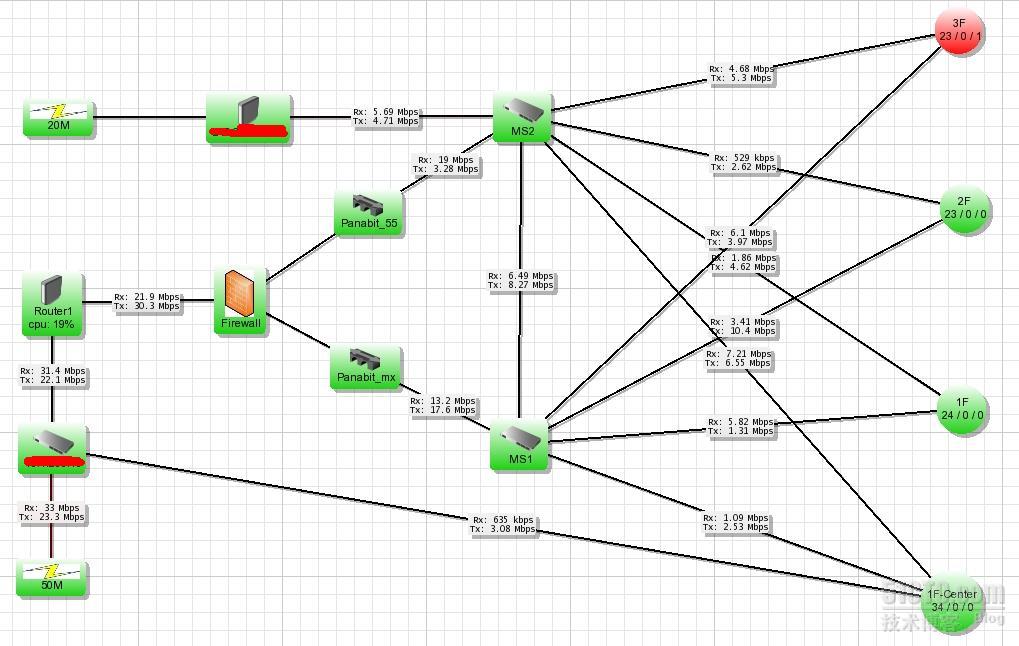
操作系统安装、Dude安装过程这里略过……
首先,开启网络设备的snmp功能
开启路由的snmp(以H3C设备为例):
<R1>sys
System View: return to User View with Ctrl+Z.
[R1]snmp-agent
[R1] snmp-agent community read public
[R1] snmp-agent sys-info version v1
[R1]sa
开启交换机 开启交换机snmp功能也是相同的命令其次开启服务器snmp,以windows 2003 为例:
开始—控制面板—添加删除程序
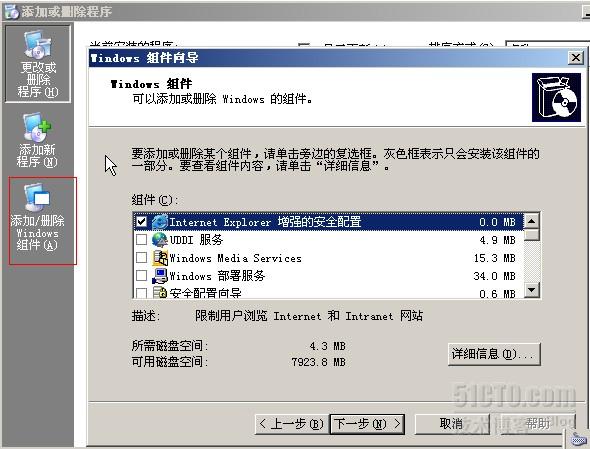
选择“管理和监控工具”

勾选“简单网络管理协议(SNMP)”确定之后snmp会自动安装
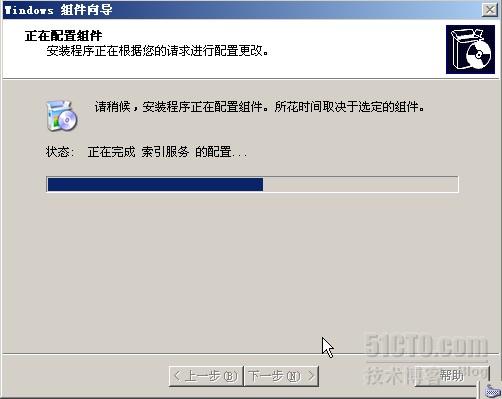
接下来需要配置snmp服务
首先:开始--运行—services.msc 确认 之后弹出 “服务”的管理界面,找到SNMP Service
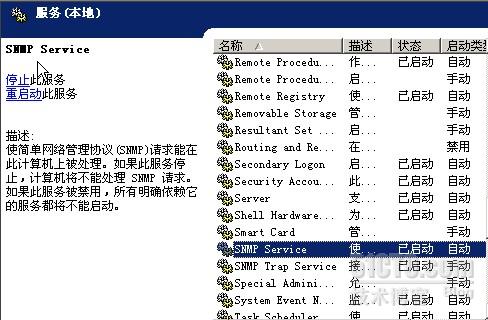
双击,选择“安全”选项卡,然后填入“接受团体名称”、“接受来自这些主机的SNMP数据包(T)”(需要注意的是该IP地址为dude服务器地址)
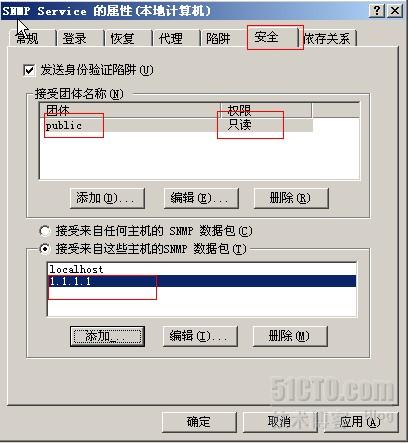
确定之后,需要重新启动snmp服务
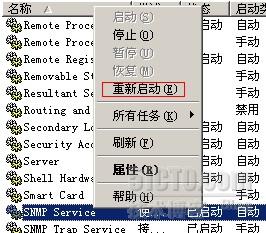
依次添加各个服务器的snmp服务,以及开启支持snmp功能的交换机设备之后,接下来需要设置Dude。
在dude的初次运行,需要选择语言,按照习惯中国人嘛,当然选择Chinese- simplified
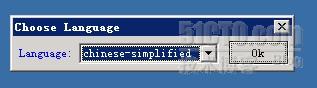
现在获取到了dude登录设台,处于4.0beat3版的原因,登录的时候需要填入登录IP地址,然后确认
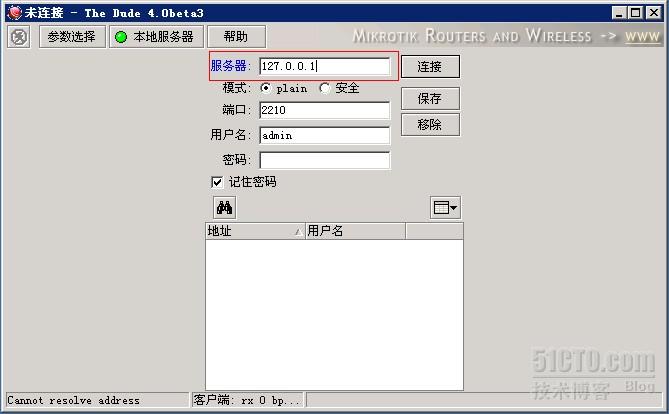
登录之后,会提示扫描本网段,在这里选择取消即可,得到如下界面,相对来说简洁,直观,接下来的工作就是添加网络设备、服务器等
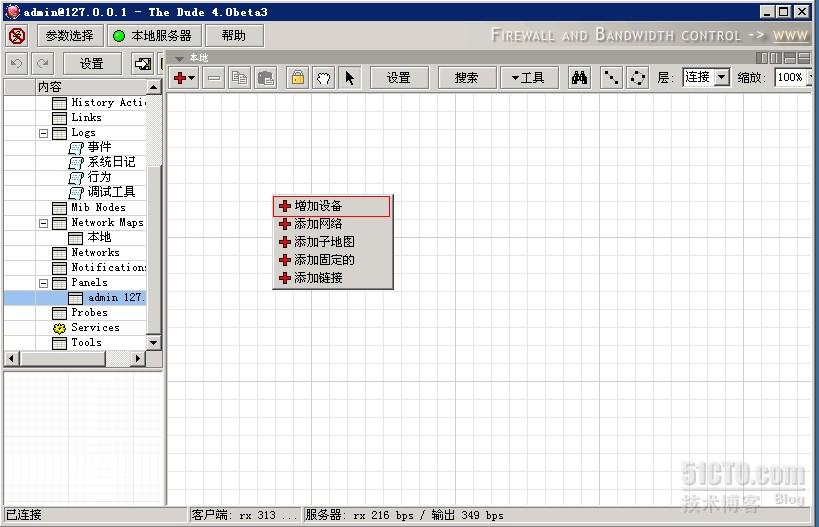
添加第一台交换机,在网格区域,点击“右键”,然后选择“增加设备”
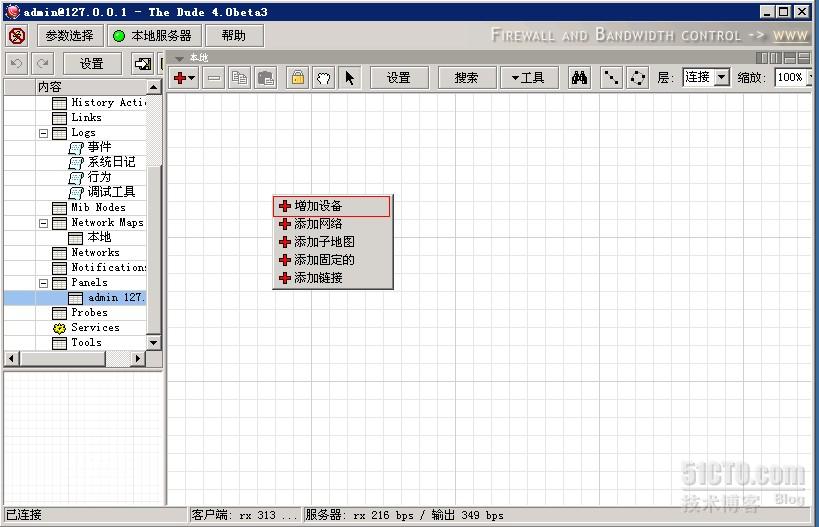
弹出对话框
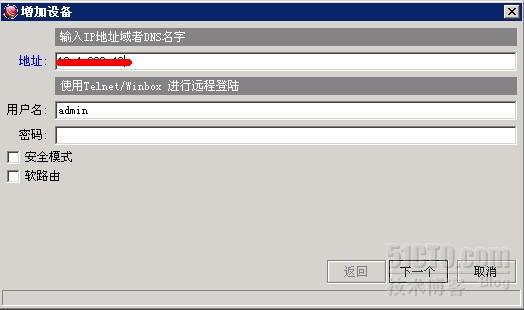
正确填入设备的IP地址,点击“下一个”(应该是老外自己翻译的),然后单击搜素,软件会自动搜索出可以探测到的服务,然后单击完成
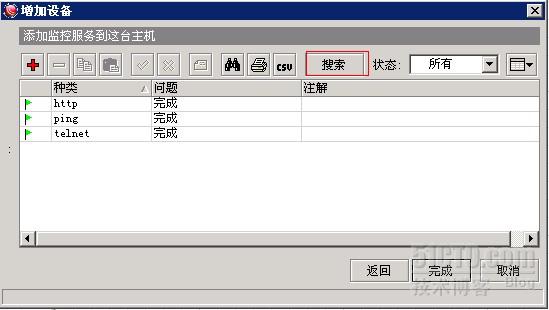
可很直观的看到设备已经存在了
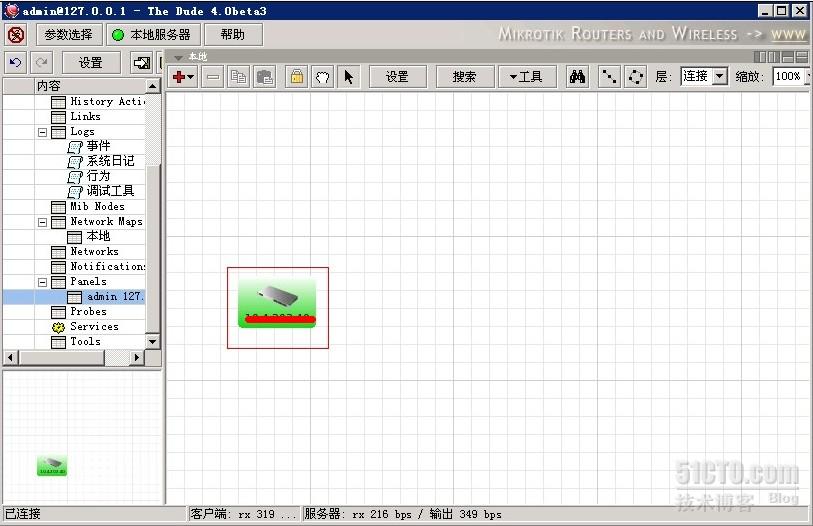
再次安装如上操作步骤添加路由器,添加完毕之后,需要再次点击“右键”,选择“添加链接”
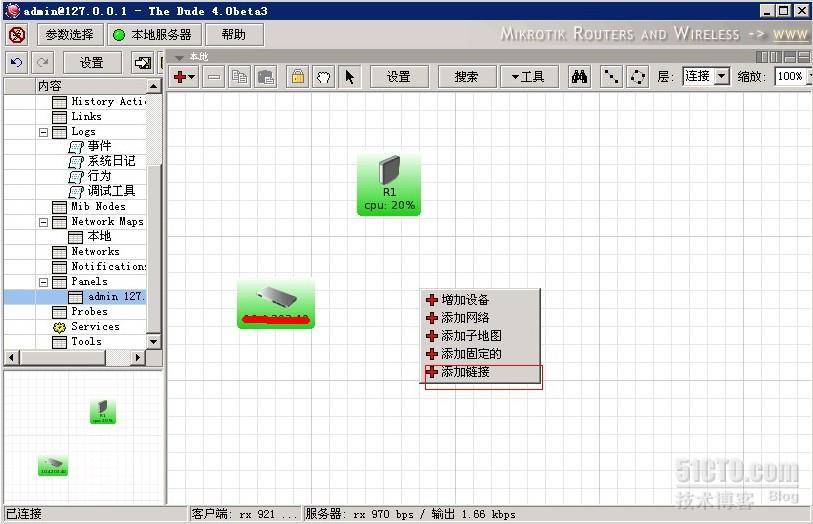
会看到连线工具,连接交换机与路由器会弹出如下对话框
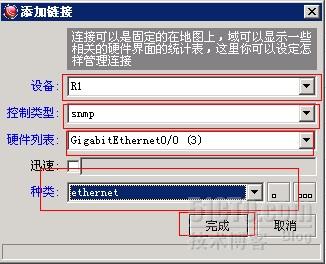
使用下拉按钮选择合适的设备、控制类型、硬件列表、种类之后,单击完成,设备之间的连接设置已经完成

从图中可以清晰的看到当前交换机与路由之间流量。
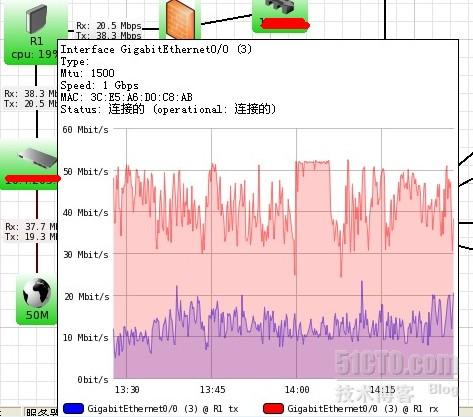
接下来设置dude的一些系统配置,选择“本地服务器”,更改“运行模式”,选择“当作服务”
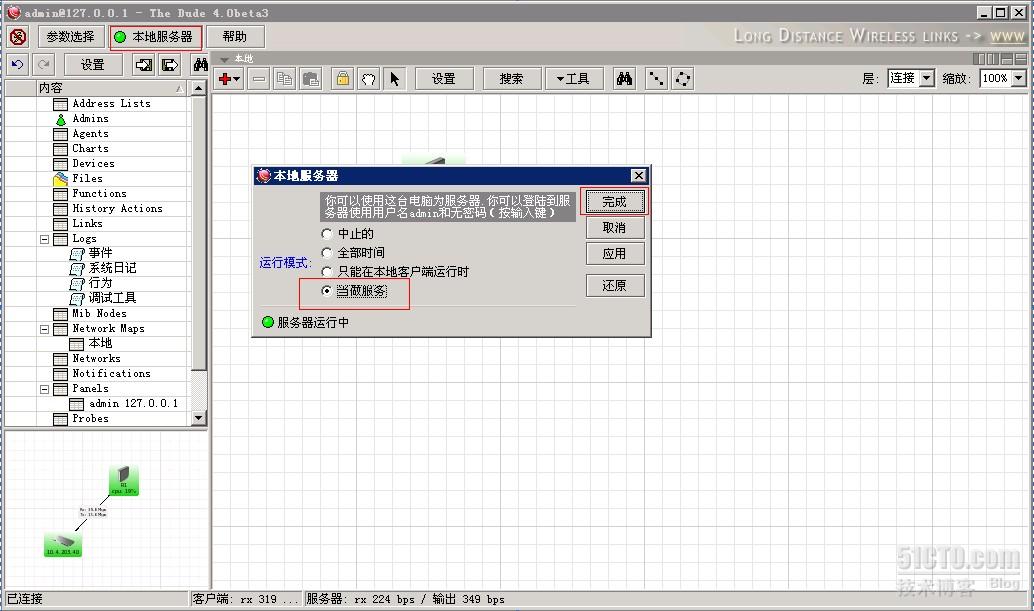
添加用户
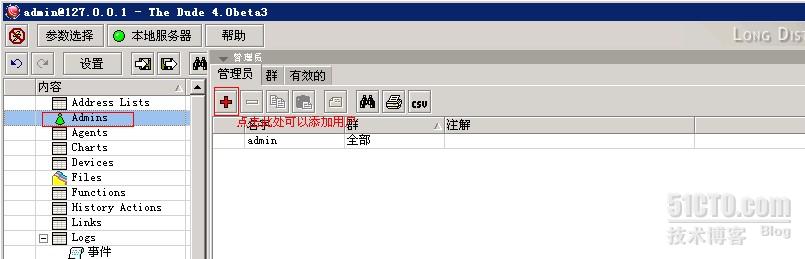
添加完毕之后,可以使用个人办公电脑远程登录Dude服务器,前提办公电脑需要安装相同版本的Dude主程序,在登录的时候正确填入IP地址、用户名、密码,然后就可以连接至dude服务器。
Dude中还有许多功能,更多设置在这里不再演示。
本文出自 “扫榻人” 博客,谢绝转载!